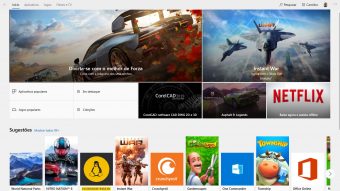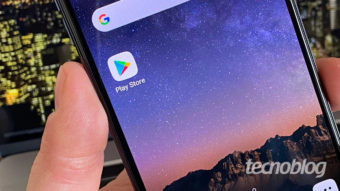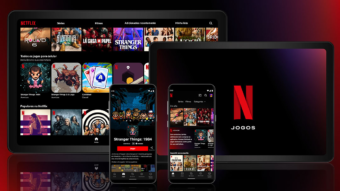Como instalar e jogar Azur Lane (iPhone, Android e PC)
Saiba como instalar Azur Lane no iPhone, Android ou PC contornando restrições de região, já que ainda não chegou no Brasil
Azur Lane é um game chinês para celulares popular no exterior que combina elementos de jogos de tiro clássicos (shoot’em ups), RPG e características de gacha games, que estimulam a colecionar itens, armas ou personagens. É protagonizado por navios da Segunda Guerra Mundial (!), caracterizados como garotas (!!).
Como não foi lançado no Brasil, para jogar é preciso apelar a métodos alternativos.

Como instalar Azur Lane no iOS (iPhone ou iPad)
O método mais simples é ter uma Apple ID localizada nos Estados Unidos. A Apple não bloqueia aplicativos por região e não checa o IP no momento da criação de uma conta. Você pode, inclusive, mudar o país de cobrança. Feito isso, a App Store passará a exibir os apps e jogos disponíveis na loja norte-americana, e você poderá baixar Azur Lane.
Como instalar Azur Lane no Android ou PC
Com o Android e o PC (com o BlueStacks), as coisas ficam um pouquinho mais complicadas. Por padrão, o Google determina a região da sua conta no momento da criação, e não permite altera-la, logo, apps de outras regiões ficam inacessíveis.
Criar uma conta americana também exige trabalho extra, como o uso de VPNs para impedir que sua localização verdadeira seja descoberta. No entanto, é possível instalar Azur Lane na sua conta normal, utilizando um app intermediário chamado APKPure.
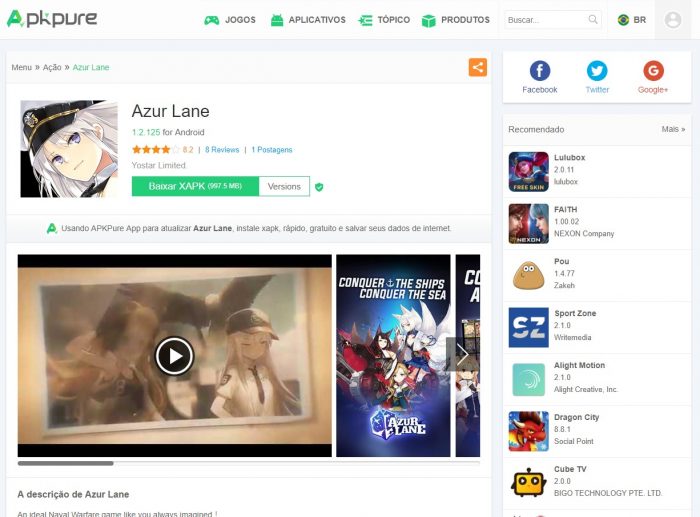
Funciona como uma loja alternativa para instalar aplicativos de regiões diferentes com os pacotes adicionais, o que nem sempre é possível com um .apk (que é bem menos seguro). Por se tratar de um método externo à Google Play Store, não há garantias. Por outro lado, instalar o jogo no PC com um emulador Android é uma opção mais segura. Como faz uma máquina virtual, limita a comunicação entre software e Windows.
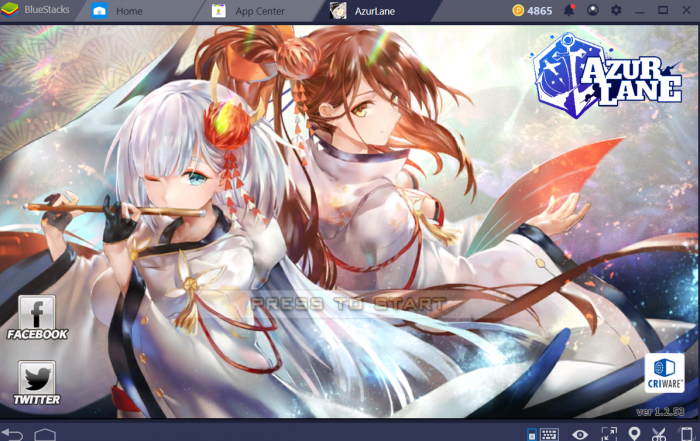
No Android
- Entre no site do APKPure;
- Baixe e abra o arquivo .apk;
- O Android vai pedir permissões especiais. Confirme;
- Procure por “Azur Lane”;
- Toque no app e confirme a instalação;
- Instale o arquivo .apk e os pacotes de dados adicionais;
- O Google pode pedir para autorizar o APKPure a instalar aplicativos. Confirme.
No PC (Windows)
No BlueStacks, é possível mapear o direcional e os botões para lançamento de ações (artilharia, ataque aéreo e laçamento de torpedos) no teclado e no mouse.
- Clique no ícone do teclado;
- Clique em Configurações;
- O game irá exibir as configurações do HUD;
- Clique em Editar, e modifique as teclas;
- Para adicionar uma nova tecla não mapeada, clique em Configurações Avançadas;
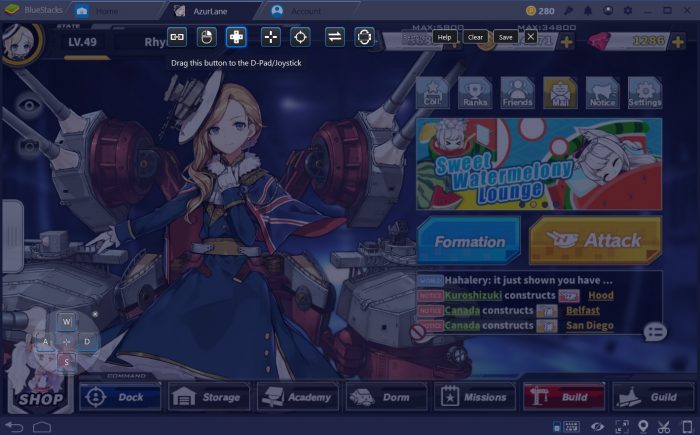
- Clique em Ponto de Toque e, depois, em uma ação sem tecla relacionada;
- Clique em Salvar.
E pronto.